Nếu iPhone 12 của bạn gặp vấn đề, hãy thử tự xử lý trước khi đưa đi sửa. Khởi động lại hoặc hard reset có thể giúp khắc phục lỗi. Theo dõi bài viết dưới đây để biết cách reset, hard reset iPhone 12, 12 Mini, 12 Pro và 12 Pro Max một cách đơn giản nhất.
1. Bí quyết khôi phục, khởi động lại iPhone 12, 12 Mini, 12 Pro và 12 Pro Max
Nếu chiếc điện thoại của bạn thường xuyên gặp tình trạng treo, đơ hoặc hoạt động không mượt mà, việc khôi phục máy (Khởi động lại) chắc chắn là lựa chọn hàng đầu. Quy trình khôi phục máy sẽ đóng tất cả ứng dụng, làm mới hệ thống và khắc phục lỗi ngay lập tức. Cách thực hiện khởi động lại trên các dòng iPhone 12 như sau:
Bước 1: Nhấn đồng thời vào nút Giảm âm lượng và nút Nguồn trên iPhone cho đến khi thanh trượt tắt nguồn xuất hiện.

Giữ nguyên nút Giảm âm lượng và nút Nguồn
Bước 2: Di chuyển thanh trượt từ trái sang phải để tắt nguồn iPhone.
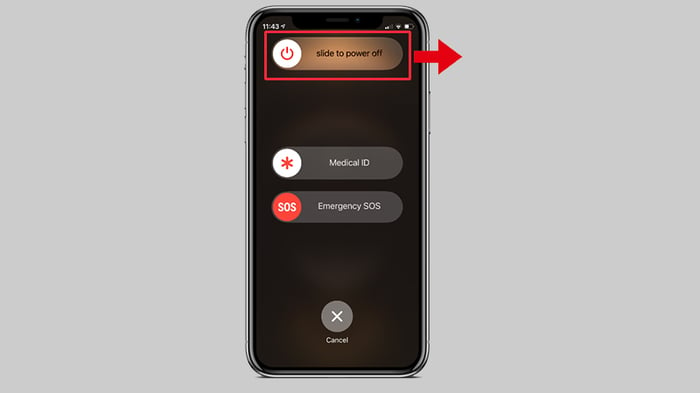
Di chuyển thanh nguồn từ trái sang phải để tắt nguồn iPhone
Bước 3: Đợi vài giây cho điện thoại tắt hoàn toàn. Sau đó, giữ nút Nguồn cho đến khi logo Apple hiện lên để khởi động lại iPhone.
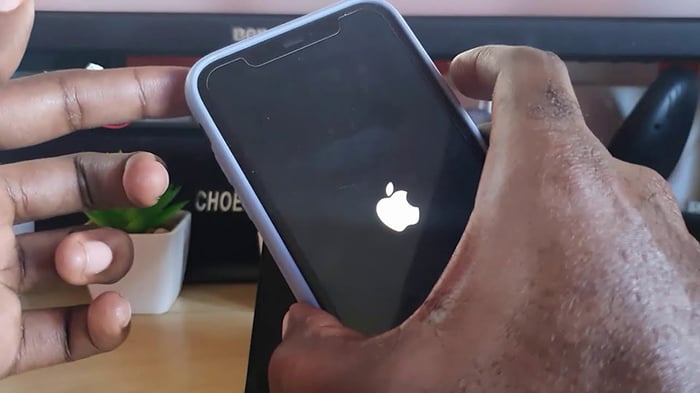
Nhấn giữ nút nguồn một lần nữa để khởi động lại iPhone
2. Hướng dẫn hard reset iPhone 12, 12 Mini, 12 Pro và 12 Pro Max
Ngược với việc khởi động lại theo quy trình tự nhiên, hard reset là buộc máy khởi động lại. Bạn nên thực hiện hard reset khi máy bị đơ, không thể thao tác, không phản hồi và bạn không thể tắt hoặc bật iPhone. Các bước thực hiện hard reset iPhone như sau:
Bước 1: Nhấn và giữ nhẹ nút Tăng âm lượng, sau đó thả ra.

Nhấn nút Tăng âm lượng trên iPhone
Bước 2: Giữ nhẹ nút Giảm âm lượng và thả ra.

Giữ nút Giảm âm lượng trên iPhone
Bước 3: Sau đó, giữ nút Nguồn cho đến khi thanh trượt tắt nguồn xuất hiện.
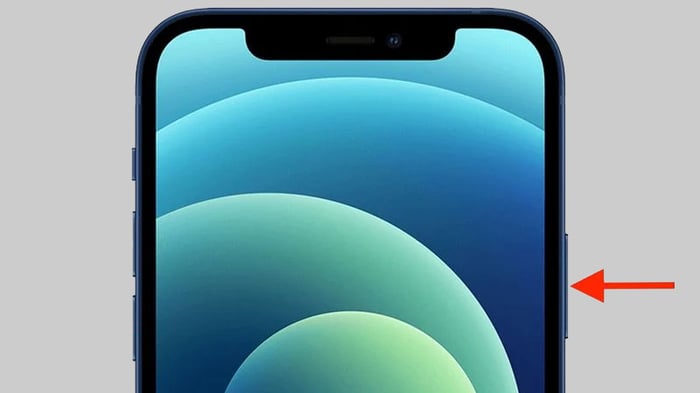
Nhấn và giữ nút Nguồn trên iPhone
Bước 4: Bạn chỉ cần qua mặt thanh trượt và tiếp tục giữ nút Nguồn cho đến khi logo Apple xuất hiện. Lúc đó, hãy thả tay và đợi iPhone khởi động lại để sử dụng.
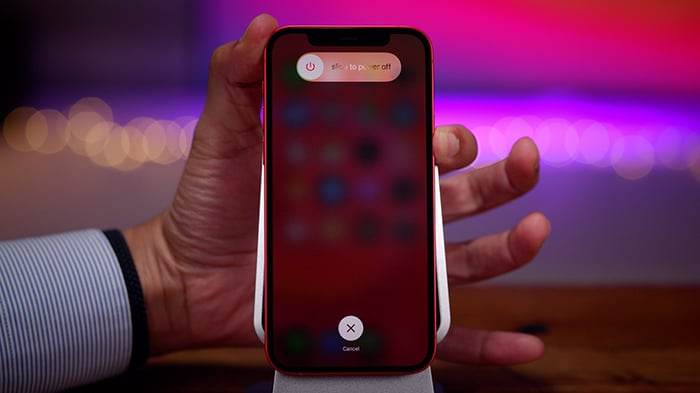
Tiếp tục giữ nút Nguồn cho đến khi logo Apple hiển thị
3. Bí kíp Reset Settings cho iPhone 12, 12 Mini, 12 Pro và 12 Pro Max
Reset Settings là cách để đưa tất cả các cài đặt của iPhone về trạng thái như mới khi bạn vừa mua máy. Nếu bạn gặp vấn đề thường xuyên với ứng dụng hoặc máy chạy chậm, hãy thử Reset Settings cho thiết bị của bạn. Cách thực hiện như sau:
Bước 1: Mở Cài đặt trên iPhone > Chọn Cài đặt chung > Reset.
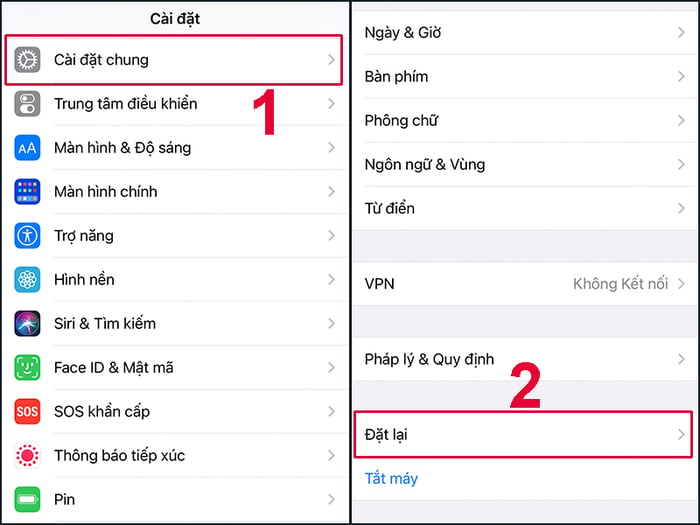
Bước vào phần Cài đặt chung trên iPhone và chọn Reset
Bước 2: Tại đây, bạn sẽ đối mặt với 6 lựa chọn khác nhau. Hãy chạm vào mục mà bạn muốn khôi phục cài đặt.
+ Khôi phục tất cả cài đặt: Đưa tất cả cài đặt hiện tại trên iPhone về trạng thái nhà máy.
+ Xóa toàn bộ nội dung và cài đặt: Chỉ xóa dữ liệu và cài đặt trên iPhone, giữ nguyên các cài đặt mạng.
+ Khôi phục cài đặt mạng: Đưa tất cả cài đặt mạng như WiFi hoặc dữ liệu di động trên iPhone về trạng thái ban đầu.
+ Reset từ điển bàn phím: Khôi phục lại các thiết lập của bàn phím trên iPhone.
+ Reset bố cục Màn hình chính: Đưa Màn hình chính về trạng thái mặc định của iPhone.
+ Reset vị trí & quyền riêng tư: Khôi phục lại các cài đặt vị trí và quyền riêng tư khi sử dụng iPhone.
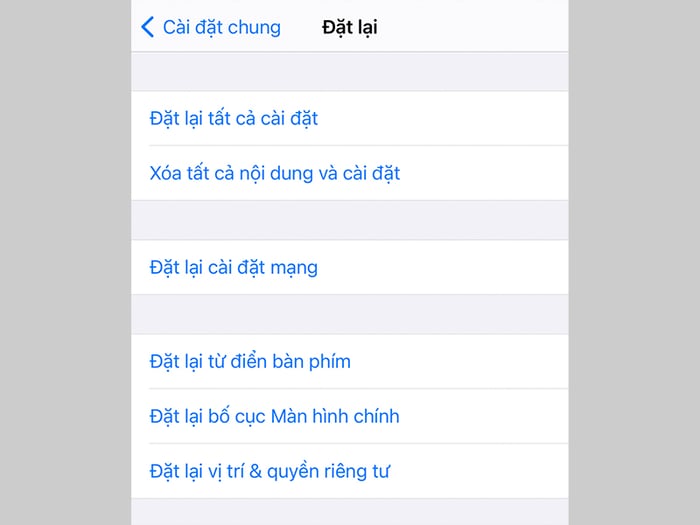
Bạn có thể chọn 1 hoặc nhiều tùy chọn để khôi phục cài đặt của iPhone.
4. Hướng dẫn đặt lại cài đặt gốc cho iPhone 12, 12 Mini, 12 Pro và 12 Pro Max
Đặt lại cài đặt gốc, hay còn gọi là Factory reset, là quy trình xóa sạch dữ liệu trên thiết bị, đưa iPhone về trạng thái nguyên bản. Bạn nên thực hiện đặt lại cài đặt gốc khi thiết bị hoạt động chậm, gặp lỗi phần mềm hệ thống hoặc khi bạn muốn xóa toàn bộ dữ liệu trong máy một cách nhanh chóng. Cách thực hiện như sau:
Bước 1: Mở ứng dụng Cài đặt trên iPhone > Chọn Tài khoản của bạn > Chọn Đăng xuất.
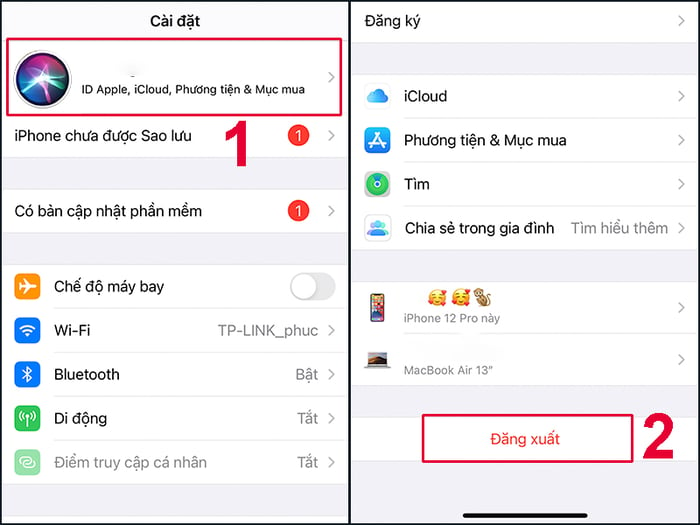
Thực hiện việc đăng xuất khỏi tài khoản Apple trên iPhone
Bước 2: Truy cập Cài đặt trên iPhone > Chọn Cài đặt chung > Khôi phục.
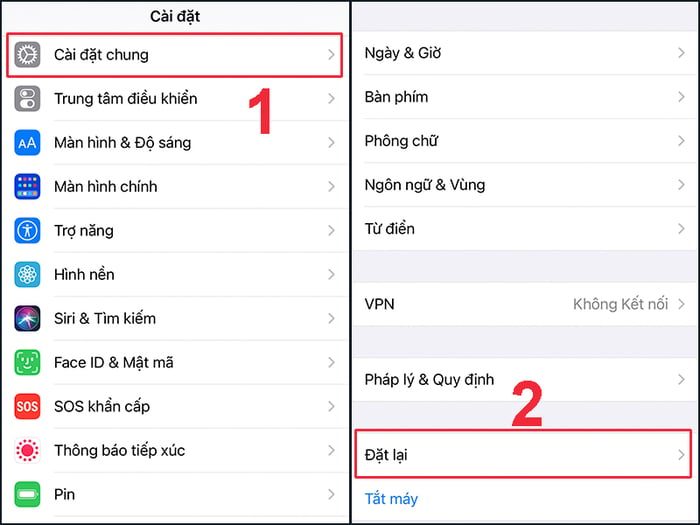
Xác định mục Khôi phục trong phần Cài đặt của iPhone
Bước 3: Lựa chọn Xoá toàn bộ dữ liệu và cài đặt > Nhập mật khẩu của iPhone > Bấm Xoá.
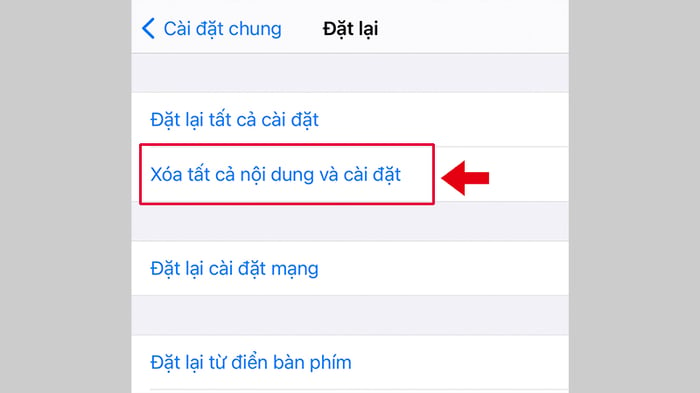
Vui lòng nhập mật khẩu để xác nhận việc khôi phục cài đặt gốc cho iPhone
Một số mẫu điện thoại nổi bật trên trang Mytour:Xin chân thành cảm ơn quý độc giả đã dành thời gian đọc bài viết. Hy vọng rằng các thông tin và hướng dẫn trong bài viết sẽ hữu ích cho bạn trong việc khắc phục sự cố trên chiếc iPhone 12 của bạn.


